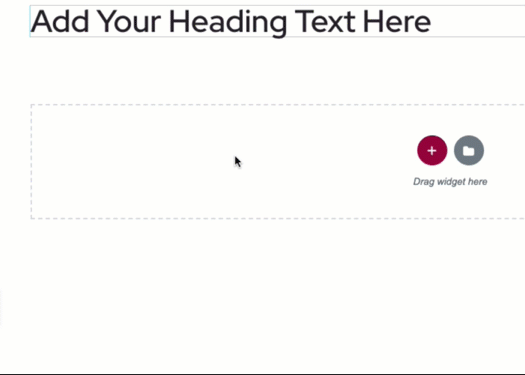Elementor使用三个主要构建块:Sections、Columns和Widgets。
部分是最大的构建块,它们内部是一组Columns。列位于Sections内部,用于容纳Widgets。小部件放置在Columns内。您可以使用其句柄
控制Section、Column和Widgets 。

您可以通过单击汉堡菜单打开 Elementor 的样式和设置配置菜单来选择显示或隐藏编辑句柄。单击“ 首选项”选项卡并将开关滑动到“是”以在将鼠标悬停在元素的编辑按钮上时显示“编辑手柄”或将“否”滑动到“悬停时隐藏手柄”。
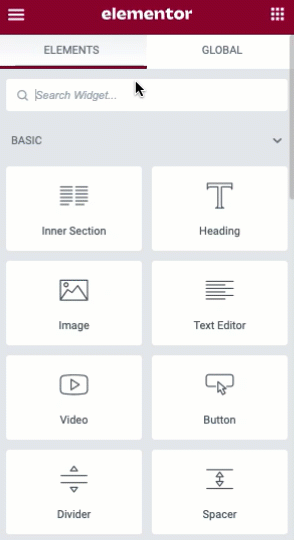
编辑 #
要编辑Section、Column或Widget,请右键单击它们的句柄。

注意:了解更多关于右键单击
部分 #
- 单击
 图标以创建部分,或单击图标以使用我们图书馆
图标以创建部分,或单击图标以使用我们图书馆 中预先设计的页面或块
中预先设计的页面或块 - 设置你的列结构
- 右键单击以编辑、复制、复制、删除等。

- 使用截面手柄可以:添加截面、拖动截面或删除。
柱子 #
- 设置列宽。您可以在Layout下执行此操作,或拖动Columns之间的虚线。
- 添加更多列右键单击>添加新列
- 将小部件插入您的列

小部件 #
- 在列中插入小部件
- Widget 宽度由Column width设置

复制或删除所有内容 #
您可以通过右键单击添加部分和模板图标附近的空白部分来复制或删除页面上的所有内容。您还可以将项目粘贴到同一网站的另一个页面中。